60 Perintah Dasar Linux dan Contoh Penggunaannya Lengkap
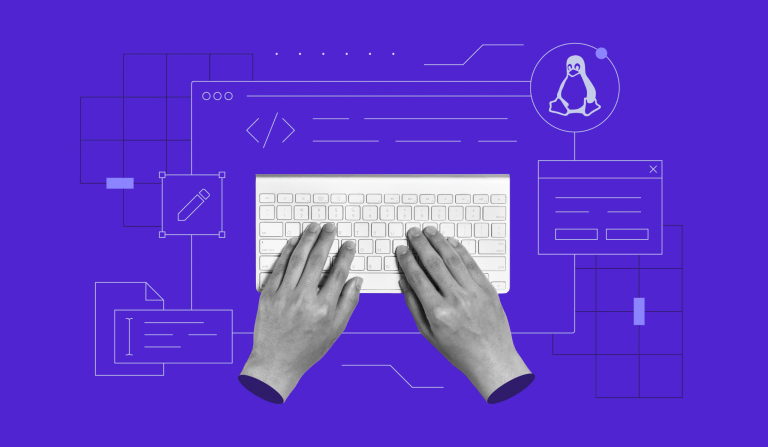
Untuk mengelola perangkat remote Linux seperti VPS (virtual private server), administrator sistem umumnya menggunakan CLI (command-line interface). Meskipun beberapa distribusi Linux memiliki GUI (antarmuka pengguna grafis), command atau perintah Linux akan lebih efisien dan fleksibel apabila dijalankan dengan CLI.
Misalnya, Anda bisa mengganti entri tertentu dalam beberapa file menggunakan satu perintah saja, sementara dengan GUI, prosesnya bisa lebih lama. Namun, menggunakan bash shell juga terkadang sedikit merepotkan karena Linux memiliki banyak sekali perintah untuk berbagai tugas.
Nah, untuk membantu Anda, di artikel ini kami akan menjelaskan 60 perintah dasar Linux yang berguna untuk mengelola VPS. Kami juga akan membagikan tips untuk memanfaatkan Kodee, asisten AI Hostinger untuk membuat perintah Linux dengan mudah. Simak selengkapnya di bawah ini yuk!

60 Perintah Dasar Linux yang Umum Digunakan dan Contohnya
Di bagian ini, kami akan menjelaskan 60 perintah dasar Linux yang dikelompokkan menurut tujuannya, mulai dari memodifikasi file hingga mengelola pengaturan jaringan sistem.
Tips Berguna
Untuk menjalankan perintah di server remote (jarak jauh), buat sambungan melalui SSH menggunakan PuTTY atau Terminal. User Hostinger VPS hosting bisa memanfaatkan terminal Browser bawaan di hPanel untuk menjalankan perintah langsung dari web browser.
Berikut daftar singkat perintah dasar Linux beserta fungsinya:
| Perintah Dasar Linux | Fungsi |
| ls | Mencantumkan konten direktori |
| pwd | Menampilkan path direktori kerja saat ini |
| cd | Mengubah direktori kerja |
| mkdir | Membuat direktori baru |
| rm | Menghapus file |
| cp | Menyalin file dan direktori, termasuk isinya |
| mv | Memindahkan atau mengganti nama file dan direktori |
| touch | Membuat file kosong baru |
| file | Memeriksa jenis file |
| zip and unzip | Membuat dan mengekstrak arsip ZIP |
| tar | Mengarsipkan file tanpa kompresi dalam format TAR |
| nano, vi, and jed | Mengedit file dengan editor teks |
| cat | Mencantumkan, menggabungkan, dan menulis isi file sebagai output standar |
| grep | Mencari string di dalam file |
| sed | Menemukan, mengganti, atau menghapus pola dalam file |
| head | Menampilkan sepuluh baris pertama file |
| tail | Menampilkan sepuluh baris terakhir file |
| awk | Menemukan dan memanipulasi pola dalam file |
| sort | Mengurutkan ulang isi file |
| cut | Membagi dan menampilkan baris dari sebuah file |
| diff | Membandingkan isi dari dua file dan perbedaannya |
| tee | Menampilkan output perintah di Terminal dan file |
| locate | Menemukan file dalam database sistem |
| find | Menunjukkan lokasi file atau folder |
| sudo | Menjalankan perintah sebagai superuser |
| su | Menjalankan program di shell saat ini sebagai user lain |
| chmod | Memodifikasi izin baca, tulis, dan eksekusi file |
| chown | Mengubah kepemilikan file, direktori, atau link simbolik |
| useradd and userdel | Membuat dan menghapus akun user |
| df | Menampilkan penggunaan ruang disk sistem secara keseluruhan |
| du | Memeriksa penggunaan penyimpanan file atau direktori |
| top | Menampilkan proses yang berjalan dan penggunaan resource sistem |
| htop | Berfungsi seperti top, tapi dengan antarmuka pengguna interaktif |
| ps | Membuat snapshot dari semua proses yang berjalan |
| uname | Menampilkan informasi tentang kernel, nama, dan hardware perangkat |
| hostname | Menampilkan hostname sistem |
| time | Menghitung waktu eksekusi perintah |
| systemctl | Mengelola layanan sistem |
| watch | Menjalankan perintah lain secara terus menerus |
| jobs | Menampilkan proses yang berjalan di shell beserta statusnya |
| kill | Menghentikan proses yang sedang berjalan |
| shutdown | Mematikan atau memulai ulang sistem |
| ping | Memeriksa konektivitas jaringan sistem |
| wget | Mendownload file dari URL |
| curl | Mengirimkan data antarserver menggunakan URL |
| scp | Menyalin file atau direktori dengan aman ke sistem lain |
| rsync | Menyinkronkan konten antardirektori atau perangkat |
| lfconfig | Menampilkan antarmuka jaringan sistem dan konfigurasinya |
| netstat | Menampilkan informasi jaringan sistem, seperti routing dan soket |
| traceroute | Memantau lompatan paket ke tujuannya |
| nslookup | Meminta informasi alamat IP domain dan sebaliknya |
| dig | Menampilkan informasi DNS, termasuk jenis record |
| history | Mencantumkan perintah yang dijalankan sebelumnya |
| man | Menampilkan panduan perintah |
| echo | Menampilkan pesan sebagai output standar |
| ln | Menautkan file atau direktori |
| alias and unalias | Menetapkan dan menghapus alias untuk file atau perintah |
| cal | Menampilkan kalender di Terminal |
| apt-get | Mengelola library paket distro berbasis Debian |
Untuk penjelasan lengkap masing-masing perintah, mari simak bagian di bawah ini.
1. ls
Perintah ls menampilkan daftar file dan direktori di sistem Anda. Sintaksisnya adalah sebagai berikut:
ls [/direktori/folder/path]

Apabila Anda menghapus path dari perintah, ls akan menunjukkan konten direktori kerja saat ini. Anda bisa memodifikasi perintah menggunakan opsi-opsi berikut:
- -R – mencantumkan semua file di subdirektori.
- -a – menampilkan semua file, termasuk yang tersembunyi.
- -lh – mengubah ukuran file menjadi format yang mudah dibaca, seperti MB, GB, dan TB.
2. pwd
Perintah pwd atau print working directory menampilkan path direktori kerja saat ini, misalnya /home/direktori/path. Sintaksis perintahnya adalah sebagai berikut:
pwd [opsi]
Ada 2 opsi yang didukung perintah ini. Opsi -L atau -logical menampilkan isi variabel lingkungan, termasuk symbolic link (link simbolis). Sementara itu, -P atau -physical menunjukkan path aktual direktori saat ini.

3. cd
Gunakan perintah cd untuk menelusuri file dan direktori Linux. Untuk menggunakan perintah dasar Linux ini, jalankan sintaksis berikut dengan hak istimewa sudo:
cd /direktori/folder/path

Tergantung pada lokasi saat ini, Anda memerlukan path lengkap atau nama folder. Sebagai contoh, hapus /username dari /username/direktori/folder kalau Anda sudah membuka direktori tersebut.
Apabila argumen dihapus, Anda akan diarahkan ke folder utama (home). Berikut adalah beberapa pintasan navigasinya:
- cd ~[username] – membuka direktori home user lain.
- cd .. – berpindah satu direktori ke atas.
- cd- – berpindah ke direktori sebelumnya.
4. mkdir
Gunakan perintah mkdir untuk membuat satu atau beberapa direktori dan mengatur izinnya. Pastikan Anda memiliki hak untuk membuat folder baru di direktori induk (parent). Ini sintaksis dasarnya:
mkdir [opsi] [nama_direktori]
Untuk membuat folder dalam direktori, gunakan path sebagai parameter perintah. Sebagai contoh, mkdir music/songs akan membuat folder songs di dalam music. Berikut adalah beberapa opsi umum perintah mkdir:
- -p – membuat direktori di antara dua folder yang sudah ada. Misalnya, mkdir -p Music/2024/Songs akan membuat direktori baru bernama 2024.
- -m – menetapkan izin folder. Contohnya, masukkan mkdir -m777 directory untuk membuat direktori dengan izin baca, tulis, dan eksekusi untuk semua user.
- -v – menampilkan pesan untuk setiap direktori yang dibuat.

5. rmdir
Gunakan perintah rmdir untuk menghapus folder kosong di Linux. User harus memiliki hak sudo di direktori parent. Sintaksisnya adalah sebagai berikut:
rmdir [opsi] nama_direktori
Apabila folder tersebut berisi subdirektori, perintah akan menampilkan error. Untuk menghapus paksa direktori yang tidak kosong, gunakan opsi -p.
6. rm
Gunakan perintah rm untuk menghapus file secara permanen dalam sebuah direktori. Sintaksis umumnya adalah:
rm [namafile1] [namafile2] [namafile3]
Sesuaikan jumlah file dalam perintah sesuai kebutuhan Anda. Apabila menjumpai error, pastikan Anda memiliki izin write (tulis) di direktori tersebut.
Untuk memodifikasi perintah, tambahkan opsi berikut:
- -i – meminta konfirmasi sebelum penghapusan.
- -f – mengizinkan penghapusan file tanpa konfirmasi.
- -r – menghapus direktori dan file secara rekursif.
Perhatian! Gunakan perintah rm dengan hati-hati karena penghapusan tidak bisa dibatalkan. Hindari menggunakan opsi -r dan -f karena bisa menghapus semua file Anda. Selalu tambahkan opsi -i untuk menghindari penghapusan secara tidak sengaja.
7. cp
Gunakan perintah cp untuk menyalin file atau direktori, termasuk isinya, dari lokasi Anda saat ini ke lokasi lain. Perintah ini memiliki berbagai kasus penggunaan, seperti:
- Menyalin satu file dari direktori saat ini ke folder lain. Tentukan nama file dan path tujuan:
cp namafile.txt /home/username/Documents
- Membuat duplikat beberapa file ke suatu direktori. Masukkan nama file dan path tujuan:
cp namafile1.txt namafile2.txt namafile3.txt /home/username/Documents
- Menyalin isi file ke file lain dalam direktori yang sama. Masukkan file sumber dan tujuan:
cp namafile1.txt namafile2.txt
- Membuat duplikat seluruh direktori. Tambahkan flag -R diikuti dengan direktori sumber dan tujuan:
cp -R /home/username/Documents /home/username/Documents_backup
8. mv
Gunakan perintah mv untuk memindahkan file dan direktori atau mengubah namanya. Untuk memindahkan file, masukkan namanya diikuti dengan direktori tujuan:
mv namafile.txt /home/username/Documents
Sementara itu, gunakan sintaksis berikut untuk mengubah nama file di Linux dengan perintah mv:
mv nama_file_lama.txt nama_file_baru.txt
9. touch
Perintah touch memungkinkan Anda membuat file kosong di path direktori tertentu. Sintaksisnya adalah sebagai berikut:
touch [opsi] /home/directory/path/file.txt
Apabila path dihilangkan, perintah ini akan membuat file di folder saat ini. Anda juga bisa menggunakan touch untuk menghasilkan dan memodifikasi timestamp di baris perintah Linux.
10. file
Perintah file memungkinkan Anda memeriksa jenis file, baik berupa teks, gambar, maupun biner. Sintaksisnya adalah sebagai berikut:
file namafile.txt
Untuk memeriksa beberapa file secara massal, cantumkan satu per satu atau gunakan path direktorinya kalau semua file tersebut berada di direktori yang sama. Tambahkan opsi -k untuk menampilkan informasi yang lebih mendetail, dan -i untuk menunjukkan jenis MIME file.
11. zip, unzip
Perintah zip memungkinkan Anda mengompresi item menjadi file ZIP dengan rasio kompresi optimal. Sintaksisnya adalah sebagai berikut:
zip [opsi] zipfile file1 file2….
Sebagai contoh, perintah di bawah ini akan mengompresi note.txt menjadi archive.zip di direktori kerja saat ini:
zip archive.zip note.txt
Gunakan perintah unzip untuk mengekstrak file Linux. Sintaksisnya adalah sebagai berikut:
unzip [opsi] nama_file.zip
12. tar
Perintah tar mengarsipkan beberapa item ke dalam file TAR, format file yang mirip dengan ZIP dengan kompresi opsional. Sintaksisnya adalah sebagai berikut:
tar [opsi] [file_arsip] [file atau direktori target]
Misalnya, masukkan command berikut ini untuk membuat arsip baru newarchive.tar di direktori /home/user/Documents:
tar -cvzf newarchive.tar /home/user/Documents
Bagian berikut ini akan menjelaskan beberapa Linux command untuk memproses dan mencari teks.
13. nano, vi, jed
Linux memungkinkan user mengedit file menggunakan editor teks seperti nano, vi, atau jed. Meskipun sebagian besar distribusi Linux sudah menyertakan nano dan vi, user harus menginstal jed secara manual. Semua tool ini memiliki sintaksis command yang sama:
nano nama_file
vi nama_file
jed nama_file
Apabila file target tidak ada, tool editor ini akan membuatnya. Kami merekomendasikan nano kalau Anda ingin mengedit file teks dengan cepat. Sementara itu, gunakan vi atau jed untuk scripting dan pemrograman.
14. cat
Concatenate atau cat adalah salah satu perintah dasar Linux yang paling sering digunakan. Perintah ini berfungsi untuk mencantumkan, menggabungkan, dan menuliskan isi file ke dalam output standar. Sintaksisnya adalah sebagai berikut:
cat namafile.txt
Ada berbagai cara untuk menggunakan perintah cat:
- cat > filen.txt – membuat file baru.
- cat file1.txt file2.txt > file3.txt – menggabungkanfile1.txt dengan file2.txt dan menyimpan outputnya di filename3.txt.
- tac file.txt – menampilkan konten dalam urutan terbalik.
15. grep
Perintah global regular expression atau grep memungkinkan Anda menemukan sebuah kata dengan melakukan pencarian dalam isi suatu file. Perintah ini menampilkan semua baris berisi string yang cocok, yang berguna untuk memfilter file log besar.
Contohnya, untuk menampilkan baris yang mengandung kata blue dalam file notepad.txt, masukkan:
grep blue notepad.txt
16. sed
Perintah sed memungkinkan Anda menemukan, mengganti, dan menghapus pola dalam file tanpa menggunakan editor teks. Sintaksis umumnya adalah:
sed [opsi] 'skrip' file_input
Skrip tersebut berisi pola ekspresi reguler yang dicari, string pengganti, dan subperintah. Gunakan subperintah s untuk mengganti pola yang cocok atau d untuk menghapusnya.
Terakhir, tentukan file berisi pola yang akan diubah. Berikut adalah contoh perintah untuk mengganti kata red dalam file colors.txt dan hue.txt menjadi blue:
sed 's/red/blue' colors.txt hue.txt
17. head
Perintah head menampilkan sepuluh baris pertama dalam file teks atau data yang di-pipe di command-line interface Anda. Sintaksis umumnya adalah:
head [opsi] [file]
Misalnya, untuk melihat sepuluh baris pertama file note.txt di direktori saat ini, masukkan:
head note.txt
Perintah head bisa menggunakan beberapa opsi, seperti:
- -n – mengubah jumlah baris yang ditampilkan. Sebagai contoh, gunakan head -n 5 untuk menampilkan lima baris pertama.
- -c – mencetak jumlah byte kustom pertama file.
- -q – menonaktifkan header yang menentukan nama file.

18. tail
Perintah tail menampilkan sepuluh baris terakhir dalam sebuah file, yang berguna untuk memeriksa data baru dan error. Sintaksisnya adalah sebagai berikut:
tail [opsi] [file]
Contohnya, masukkan command berikut ini untuk menampilkan sepuluh baris terakhir yang ada dalam file colors.txt:
tail -n colors.txt
19. awk
Perintah awk berfungsi untuk memindai pola ekspresi reguler dalam file guna mengambil atau memanipulasi data yang cocok. Ini sintaksis dasarnya:
awk '/regex pattern/{action}' file_input.txt
Tindakannya bisa berupa operasi matematika, pernyataan kondisional seperti if, ekspresi output seperti print, dan perintah delete. Perintah ini juga berisi notasi $n, yang merujuk pada bidang di baris saat ini.
Untuk menambahkan beberapa tindakan, cantumkan semuanya berdasarkan urutan eksekusi, dipisahkan menggunakan titik koma. Sebagai contoh, command berikut ini berisi pernyataan matematika, kondisional, dan output:
awk -F':' '{ total += $2; students[$1] = $2 } END { average = total / length(students); print "Average:", average; print "Above average:"; for (student in students) if (students[student] > average) print student }' score.txt

Perlu Bantuan Terkait Perintah?
Tanyakan pada Kodee, asisten AI kami yang akan menjelaskan berbagai arti dan contoh penggunaan perintah Linux, termasuk yang rumit sekalipun.
20. sort
Perintah sort akan mengurutkan ulang baris dalam file menggunakan urutan tertentu. Command ini tidak mengubah file asli, dan hanya menampilkan hasilnya sebagai output di Terminal. Sintaksisnya adalah sebagai berikut:
sort [opsi] [file]
Secara default, perintah ini akan mengurutkan baris berdasarkan alfabet, dari A ke Z. Untuk memodifikasi pengurutan, gunakan opsi-opsi berikut:
- -o – mengarahkan output perintah ke file lain.
- -r – membalik urutan, dari yang terbesar ke yang terkecil (descending).
- -n – mengurutkan file secara numerik.
- -k – mengurutkan data dalam bidang tertentu.

21. cut
Perintah cut berfungsi untuk mengambil bagian dari suatu file dan menampilkan hasilnya sebagai output Terminal. Sintaksisnya adalah sebagai berikut:
cut [opsi] [file]
Atau, Anda bisa menggunakan data dari input standar. Untuk menentukan bagaimana perintah membagi-bagi garis, gunakan opsi berikut:
- -f – memilih bidang tertentu.
- -b – memotong baris berdasarkan ukuran byte yang ditentukan.
- -c – membagi baris menggunakan karakter yang ditentukan.
- -d – memisahkan baris berdasarkan pembatas (delimiter).
Anda bisa menggabungkan opsi-opsi ini, menggunakan range, dan menentukan beberapa nilai. Misalnya, command di bawah ini akan mengekstrak bidang ke-3 sampai ke-5 dari daftar yang dipisahkan dengan koma:
cut -d',' -f3-5 list.txt

22. diff
Perintah diff membandingkan isi dari dua file dan mencantumkan perbedaannya. Command ini digunakan untuk mengubah program tanpa memodifikasi kodenya. Berikut adalah format umumnya:
diff [opsi] file1 file2
Opsi yang bisa digunakan dengan command ini di antaranya adalah:
- -c – menampilkan perbedaan antara dua file dalam bentuk konteks.
- -u – menampilkan hasil tanpa informasi yang tidak perlu.
- -i – menjadikan perintah diff tidak peka terhadap huruf besar dan kecil.
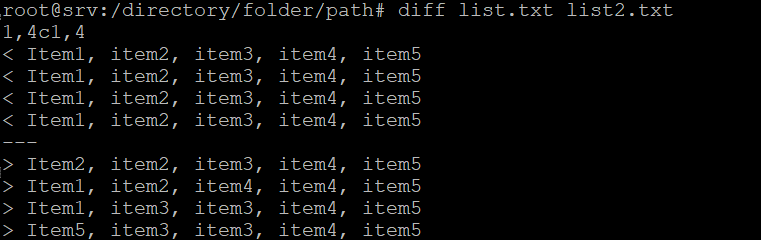
23. tee
Perintah tee menulis input pengguna ke dalam output Terminal dan file. Ini sintaksis dasarnya:
command | tee [opsi] file1
Contoh di bawah ini akan melakukan ping ke Google dan menampilkan outputnya di Terminal, serta file ping_result.txt dan 19092024.txt :
ping google.com | tee ping_result.txt 19092024.txt
24. locate
Perintah locate memungkinkan Anda menemukan file dalam sistem database. Tambahkan opsi -i agar perintah tidak peka terhadap huruf besar dan kecil, serta asterisk (*) untuk mencari konten dengan beberapa kata kunci. Contohnya seperti berikut:
locate -i school*note
Perintah ini mencari file yang berisi school dan note, tanpa memperhatikan besar kecil hurufnya.
25. find
Gunakan perintah find untuk mencari file dalam direktori tertentu. Sintaksisnya adalah sebagai berikut:
find [opsi] [path] [ekspresi]
Misalnya, untuk mencari file bernama file1.txt di dalam folder direktori dan subdirektorinya, gunakan perintah ini:
find /home -name file1.txt

Apabila path dihilangkan, perintah akan melakukan pencarian di direktori kerja saat ini. Anda juga bisa menemukan direktori menggunakan command berikut:
find ./ -type d -name namadirektori
Berikut adalah beberapa perintah dasar Linux untuk mengelola user dan izin sistem.
26. sudo
Superuser do atau sudo adalah salah satu perintah Linux yang paling dasar. Sudo berfungsi untuk menjalankan perintah dengan izin administratif atau root. Sintaksis umumnya adalah:
sudo (perintah)
Ketika Anda menjalankan perintah sudo, Terminal akan meminta kata sandi root. Sebagai contoh, potongan kode berikut ini menjalankan useradd dengan hak akses istimewa superuser:
sudo useradd username
Anda juga bisa menambahkan opsi, seperti:
- -k – membatalkan validasi file timestamp.
- -g – menjalankan perintah sebagai nama grup atau ID yang ditentukan.
- -h – menjalankan perintah pada host.
Perhatian! Menjalankan command dengan hak istimewa sudo bisa mengubah semua aspek sistem Anda. Jadi, jalankan perintah dengan hati-hati dan hanya jika Anda mengerti kemungkinan akibatnya, karena kesalahan saat mengeksekusi perintah bisa mengacaukan seluruh sistem.
27. su
Perintah su memungkinkan Anda menjalankan program di shell Linux sebagai user lain. Command ini sangat berguna untuk membuat koneksi melalui SSH ketika user root dinonaktifkan. Sintaksisnya adalah sebagai berikut:
su [opsi] [username [argumen]]
Apabila opsi atau argumen tidak ada, perintah ini akan dijalankan melalui root dan meminta Anda untuk menggunakan hak istimewa sudo sementara. Beberapa opsi perintah Linux ini adalah:
- -p – mempertahankan lingkungan shell yang sama, yang terdiri dari HOME, SHELL, USER, dan LOGNAME.
- -s – memungkinkan Anda memilih lingkungan shell lain untuk dijalankan.
- -l – menjalankan skrip login untuk berganti pengguna. Opsi ini akan meminta Anda memasukkan kata sandi user.
Untuk mengecek akun user shell saat ini, jalankan perintah whoami:

28. chmod
Perintah chmod berfungsi untuk mengubah izin direktori atau file di Linux. Ini sintaksis dasarnya:
chmod [opsi] [izin] [nama_file]
Di Linux, setiap file dikaitkan dengan tiga tingkatan user: owner (pemilik), group member (anggota grup), dan others (lainnya). User juga memiliki tiga izin: read (baca), write (tulis), dan execute (jalankan).
Apabila pemilik file ingin memberikan semua izin kepada setiap user, perintahnya adalah seperti berikut:
chmod -rwxrwxrwx note.txt
29. chown
Perintah chown memungkinkan Anda memindahkan kepemilikan file, direktori, atau link simbolis ke username yang ditentukan. Sintaksisnya adalah sebagai berikut:
chown [opsi] owner[:group] file(s)
Contohnya, untuk memberi linuxuser2 kepemilikan atas file namafile.txt, gunakan:
chown linuxuser2 namafile.txt
30. useradd, userdel
Gunakan useradd untuk membuat akun user Linux baru, lalu ubah passwordnya dengan perintah passwd. Berikut sintaksisnya:
useradd [opsi] username
passwd username
Baik useradd maupun passwd memerlukan hak istimewa sudo. Untuk menghapus user, gunakan perintah userdel:
userdel username
Perintah Dasar Linux untuk Manajemen dan Informasi Sistem
Bagian ini akan menjelaskan perintah umum untuk meminta informasi sistem Linux dan manajemennya.
31. df
Gunakan perintah df untuk mengecek penggunaan disk Linux dalam persentase dan kilobyte (KB). Sintaksisnya adalah sebagai berikut:
df [opsi] [file]
Apabila Anda tidak menentukan item, perintah ini akan menampilkan informasi tentang setiap sistem file yang terpasang. Berikut adalah beberapa opsi yang bisa ditambahkan:
- -m – menampilkan informasi penggunaan sistem file dalam MB.
- -k – menampilkan penggunaan sistem file dalam KB.
- -T – menunjukkan jenis sistem file di kolom baru.
32. du
Gunakan du untuk mengecek penggunaan ruang penyimpanan oleh file atau direktori. Jangan lupa untuk menentukan path direktori saat menggunakan perintah ini, seperti:
du /home/user/Documents
Perintah du memiliki beberapa opsi:
- -s – menunjukkan ukuran total folder yang ditentukan.
- -m – memberikan informasi folder dan file dalam MB.
- -k – menampilkan informasi dalam KB.
- -h – menunjukkan informasi tentang tanggal modifikasi terakhir file dan folder yang ditampilkan.
33. top
Perintah top menampilkan daftar proses yang sedang berjalan dan kondisi real-time sistem, termasuk penggunaan resource. Command Linux ini membantu mengidentifikasi proses yang menggunakan resource secara intensif, memungkinkan Anda menonaktifkannya dengan mudah.
Untuk menjalankan perintah ini, masukkan top ke dalam command-line interface Anda.
34. htop
Perintah htop adalah program interaktif untuk memantau resource sistem dan proses server. Tidak seperti top, command ini menyediakan fitur tambahan seperti penggunaan mouse dan indikator visual. Sintaksis perintahnya adalah sebagai berikut:
htop [opsi]
Beberapa opsi yang didukung termasuk:
- -d – menampilkan penundaan per setiap update dalam sepersepuluh detik.
- -C – mengaktifkan mode monokrom.
- -h – menampilkan pesan bantuan dan keluar.
35. ps
Command ps berfungsi untuk membuat snapshot dari semua proses yang sedang berjalan di sistem Anda. Apabila perintah ini dijalankan tanpa opsi atau argumen, outputnya akan menunjukkan proses yang sedang berjalan di shell dengan informasi berikut:
- ID proses unik (PID).
- Jenis terminal (TTY).
- Durasi berjalan (TIME).
- Perintah yang memulai proses (CMD).
Perintah ps bisa digunakan dengan beberapa opsi, termasuk:
- -T – menampilkan semua proses yang terkait dengan sesi shell saat ini.
- -u username – mencantumkan proses yang terkait dengan user tertentu.
- -A – menunjukkan semua proses yang sedang berjalan.
Saran Bacaan
Pelajari lebih lanjut tentang penggunaan perintah top, htop, dan ps untuk mengecek proses yang berjalan di Linux.
36. uname
Perintah uname atau unix name menampilkan informasi tentang perangkat Anda, termasuk hardware, nama sistem, dan kernel Linux. Ini sintaksis dasarnya:
uname [opsi]
Meskipun Anda bisa menggunakannya tanpa opsi, tambahkan opsi berikut ini untuk memodifikasi command:
- -a – menampilkan semua informasi sistem.
- -s – menampilkan nama kernel.
- -n – menunjukkan nama hostname node sistem.

37. hostname
Jalankan perintah hostname untuk menampilkan hostname sistem. Sintaksisnya adalah sebagai berikut:
hostname [opsi]
Anda bisa menjalankannya tanpa opsi, atau gunakan opsi berikut:
- -a – menampilkan alias hostname.
- -A – menunjukkan FQDN (Fully Qualified Domain Name) perangkat.
- -i – menampilkan alamat IP perangkat.

38. time
Gunakan time untuk menghitung waktu eksekusi perintah. Sintaksisnya adalah sebagai berikut:
time [nama command]
Untuk menghitung waktu eksekusi serangkaian perintah, pisahkan setiap perintah menggunakan titik koma atau double ampersand (&&). Berikut adalah contoh untuk menghitung waktu eksekusi keseluruhan perintah cd, touch, dan chmod:
time cd /home/directory/path; touch bashscript.sh; chmod +x bashscript.sh
39. systemctl
Perintah systemctl memungkinkan Anda mengelola layanan yang terinstal di sistem operasi Linux Anda. Ini sintaksis dasarnya:
systemctl [nama command] [nama_layanan]
Untuk menggunakan command tersebut, user harus memiliki hak istimewa root . Perintah ini bisa digunakan untuk beberapa situasi, termasuk memulai layanan, memulai ulang, dan menghentikannya. Anda juga bisa memeriksa status dan dependensi layanan.
Perintah systemctl hanya tersedia di distribusi Linux dengan sistem init Systemd.
40. watch
Perintah watch memungkinkan user menjalankan utilitas lain secara terus-menerus pada interval tertentu dan menampilkan hasilnya sebagai output standar. Sintaksisnya adalah sebagai berikut:
watch [opsi] command
Command ini berguna untuk memantau perubahan output perintah. Untuk memodifikasi perilakunya, gunakan opsi berikut:
- -d – menampilkan perbedaan di antara setiap eksekusi perintah.
- -n – mengubah interval pemantauan, yang defaultnya adalah dua detik.
- -t – menonaktifkan header yang berisi interval waktu, perintah, timestamp, dan hostname.
41. jobs
Perintah jobs menampilkan proses yang sedang berjalan di shell beserta statusnya. Command ini hanya tersedia di shell csh, bash, tcsh, dan ksh . Ini sintaksis dasarnya:
jobs [opsi] jobID
Untuk mengecek status job di shell saat ini, masukkan jobs tanpa argumen apa pun di Terminal. Perintah ini akan menampilkan output kosong kalau sistem Anda tidak memiliki job yang sedang berjalan. Anda juga bisa menambahkan opsi berikut:
- -l – mencantumkan ID proses dan informasinya.
- -n – menunjukkan job yang statusnya telah berubah sejak pemberitahuan terakhir.
- -p – hanya menampilkan ID proses.
42. kill
Gunakan perintah kill untuk mengakhiri program yang tidak merespons, menggunakan nomor identifikasinya (PID). Untuk mengecek PID, jalankan perintah berikut:
ps ux
Untuk menghentikan program, masukkan sintaksis di bawah ini:
kill [opsi_sinyal] pid
Ada 64 sinyal yang bisa digunakan untuk mengakhiri program, tapi yang paling umum adalah SIGTERM dan SIGKILL. SIGTERM adalah sinyal default yang memungkinkan program menyimpan progresnya sebelum berhenti. Sementara itu, SIGKILL memaksa program untuk berhenti dan membuang progres yang belum disimpan.
43. shutdown
Perintah shutdown Linux memungkinkan Anda mematikan atau memulai ulang sistem pada waktu tertentu. Sintaksisnya adalah sebagai berikut:
shutdown [opsi] [waktu] "pesan"
Anda bisa menggunakan waktu absolut dalam format 24 jam, atau relatif seperti +5 untuk menjadwalkan eksekusi dalam lima menit. Sementara itu, pesan adalah pemberitahuan yang dikirim ke user yang sedang login mengenai penonaktifan sistem yang akan dilakukan.
Apabila ingin memulai ulang sistem dan bukan menonaktifkannya, gunakan opsi -r. Untuk membatalkan reboot terjadwal, jalankan command dengan opsi -c.
Berikut adalah perintah dasar Linux yang sering digunakan untuk mengelola dan menyelesaikan masalah koneksi jaringan.
44. ping
Perintah ping adalah salah satu perintah yang paling sering digunakan di Linux. Ping memungkinkan Anda memeriksa apakah jaringan atau server bisa dijangkau, yang berguna untuk mengatasi masalah koneksi. Sintaksisnya adalah sebagai berikut:
ping [opsi] [hostname_atau_IP_address]
Contohnya, jalankan command berikut ini untuk memeriksa koneksi dan waktu respons ke Google:
ping google.com
45. wget
Gunakan perintah wget untuk mengunduh file dari internet menggunakan protokol HTTP, HTTPS, atau FTP. Sintaksisnya adalah sebagai berikut:
wget [opsi] [url]
Misalnya, masukkan command berikut ini untuk mendownload versi terbaru WordPress:
wget https://wordpress.org/latest.zip
46. curl
Perintah curl berfungsi untuk mentransfer data antarserver. Penggunaan umumnya adalah untuk mengambil konten halaman web ke sistem Anda menggunakan URL-nya. Sintaksisnya adalah sebagai berikut:
curl [opsi] URL
Namun, Anda bisa menambahkan berbagai opsi guna memodifikasi perilaku command curl untuk tugas lainnya. Beberapa opsi yang paling populer termasuk:
- -o atau -O – mendownload file dari URL.
- -X – mengubah metode GET HTTP default.
- -H – mengirimkan header kustom ke URL.
- -F – mengupload file ke tujuan yang ditentukan.
47. scp
Perintah scp berguna untuk menyalin file atau direktori antarsistem dengan aman melalui jaringan. Sintaksisnya adalah sebagai berikut:
scp [opsi] [source username@IP]:/[nama direktori dan file] [destination username@IP]:/[direktori tujuan]
Untuk perangkat lokal, hostname dan alamat IP tidak perlu disertakan. Gunakan opsi berikut ini untuk memodifikasi perilaku command:
- -P – mengubah port untuk penyalinan. Defaultnya adalah 22.
- -l – membatasi bandwidth perintah scp.
- -C – mengompresi data yang ditransfer agar ukurannya lebih kecil.
48. rsync
Perintah rsync memungkinkan Anda menyinkronkan file atau folder di antara dua tujuan untuk memastikan keduanya memiliki konten yang sama. Sintaksisnya adalah sebagai berikut:
rsync [opsi] sumber tujuan
Apabila tujuan atau sumbernya adalah sebuah folder, masukkan path direktori seperti /home/directory/path. Untuk menyinkronkan server remote, gunakan hostname dan alamat IP server, misalnya host@185.185.185.185.
Command ini memiliki berbagai opsi:
- -a – mengaktifkan mode arsip untuk mempertahankan izin file, tanggal, dan atribut lainnya.
- -v – menunjukkan informasi visual tentang file yang ditransfer.
- -z – mengompresi data file yang ditransfer untuk mengurangi ukurannya.
49. ifconfig
Perintah ifconfig memungkinkan Anda mencantumkan dan mengonfigurasi antarmuka jaringan sistem. Di distro Linux yang lebih baru, command ini serupa dengan ip. Ini sintaksis dasarnya:
ifconfig [interface] [opsi]
Apabila dijalankan tanpa argumen, hasilnya akan menampilkan informasi tentang semua antarmuka jaringan di sistem Anda. Untuk memeriksa antarmuka tertentu, tambahkan namanya sebagai argumen tanpa opsi. Untuk tugas yang lebih spesifik, gunakan opsi berikut:
- –s – menampilkan ringkasan antarmuka jaringan beserta konfigurasinya. Opsi ini ditambahkan sebelum nama antarmuka.
- up dan down – mengaktifkan dan menonaktifkan antarmuka jaringan.
- inet dan inet6 – menetapkan alamat IPv4 dan IPv6 ke antarmuka jaringan.
- netmask – menentukan subnet mask yang digunakan dengan alamat IPv4.

50. netstat
Perintah netstat digunakan untuk menampilkan informasi jaringan sistem, seperti soket dan routing. Sintaksis perintahnya adalah sebagai berikut:
netstat [opsi]
Gunakan berbagai opsi untuk memodifikasi informasi yang ditampilkan. Beberapa opsi yang paling umum adalah:
- -a – menampilkan soket listening dan soket yang ditutup.
- -t – menunjukkan koneksi TCP.
- -u – mencantumkan koneksi UDP.
- -r – menampilkan tabel routing.
- -i – menunjukkan informasi tentang antarmuka jaringan.
- -p – mencantumkan nama program dan ID proses.
- -c – menampilkan informasi jaringan secara terus-menerus untuk monitoring real-time.

51. traceroute
Perintah traceroute berguna untuk memantau jalur paket saat berpindah ke host lain melalui jaringan. Command ini memberikan informasi tentang router yang terlibat dan waktu perjalanannya. Sintaksisnya adalah sebagai berikut:
traceroute [opsi] tujuan
Anda bisa menggunakan domain, hostname, atau alamat IP sebagai tujuan. Tambahkan opsi berikut untuk monitoring paket yang lebih mendetail:
- -m – menentukan lompatan maksimum setiap paket.
- -n – mencegah command menyelesaikan (resolve) alamat IP menjadi hostname untuk penelusuran yang lebih cepat.
- -I – mengubah paket UDP default menjadi UCMP.
- -w – menambahkan waktu tunggu dalam detik.

52. nslookup
Gunakan perintah nslookup untuk meminta server DNS mencarikan domain yang terkait dengan alamat IP tertentu dan sebaliknya. Sintaksisnya adalah sebagai berikut:
nslookup [opsi] domain-atau-ip [server]
Apabila Anda tidak menentukan server DNS yang perlu digunakan, nslookup akan menggunakan resolver default dari sistem Anda atau ISP (penyedia layanan internet). Perintah ini mendukung berbagai opsi, dan yang paling umum digunakan adalah:
- -type= – mencari informasi spesifik, seperti jenis alamat IP atau MX record.
- -port= – menetapkan nomor port server DNS untuk permintaan yang diajukan.
- -retry= – mengulangi kueri sesuai waktu yang ditentukan apabila prosesnya gagal.
- -debug – mengaktifkan mode debug untuk memberikan lebih banyak informasi tentang permintaan.
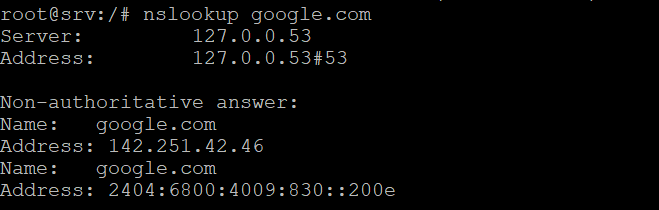
53. dig
Perintah dig atau domain information groper berfungsi untuk mengumpulkan data DNS dari sebuah domain. Tidak seperti nslookup, command ini lebih mendetail dan serbaguna. Sintaksisnya adalah sebagai berikut:
dig [opsi] target [jenis_kueri]
Ganti target dengan nama domain. Secara default, perintah ini hanya menunjukkan jenis record A. Ubah jenis_kueri untuk memeriksa jenis tertentu, atau gunakan ANY untuk memeriksa semuanya. Untuk menjalankan reverse DNS lookup, tambahkan opsi -x dan gunakan alamat IP sebagai target.
Perintah Dasar Linux Lainnya
Di bagian ini, kami akan menjelaskan perintah lainnya dengan berbagai fungsi.
54. history
Gunakan history untuk mencantumkan perintah yang sebelumnya Anda jalankan. Dengannya, Anda bisa mengulang penggunaan command tanpa harus menulisnya ulang. Untuk menggunakan command ini, masukkan sintaksis berikut dengan hak istimewa sudo:
history [opsi]

Untuk menjalankan ulang utilitas tertentu, masukkan tanda seru (!) diikuti dengan nomor daftar perintah. Sebagai contoh, gunakan command berikut ini untuk menjalankan kembali perintah ke-255:
!255
Command ini mendukung banyak opsi, seperti:
- -c – menghapus daftar riwayat.
- -d offset – menghapus entri riwayat di posisi OFFSET .
- -a – menambahkan baris riwayat.
55. man
Perintah man menyediakan panduan untuk setiap utilitas Terminal Linux, termasuk nama, deskripsi, dan opsinya. Command ini terdiri dari 9 bagian:
- Program yang bisa dijalankan (executable) atau perintah shell
- Panggilan sistem
- Panggilan library
- Game
- File khusus
- Format file dan konvensi
- Perintah administrasi sistem
- Kernel routine
- Lain-lain
Sintaksis perintahnya adalah sebagai berikut:
man [opsi] [nomor_bagian] nama_perintah
Apabila Anda hanya menggunakan nama perintah sebagai parameter, Terminal akan menampilkan panduan secara lengkap. Berikut adalah contoh perintah untuk meminta bagian 1 dari panduan perintah ls:
man 1 ls
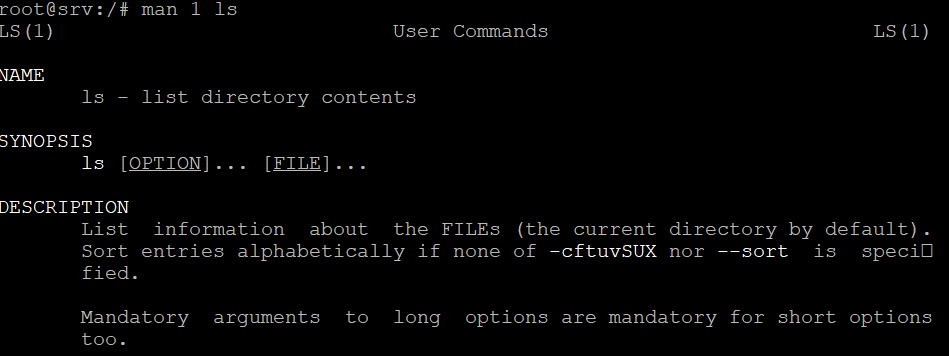
56. echo
Perintah echo menampilkan baris teks sebagai output standar. Berikut sintaksis perintah dasarnya:
echo [opsi] [string]
Misalnya, Anda bisa menampilkan Hostinger Tutorials dengan memasukkan:
echo "Hostinger Tutorials"

Command ini mendukung banyak opsi, seperti:
- -n – menampilkan output tanpa baris baru di akhir.
- -e – mengaktifkan interpretasi khusus backslash berikut:
- \b – menghapus spasi di antara teks.
- \c – tidak menghasilkan output lebih lanjut.
57. ln
Perintah ln memungkinkan Anda membuat link antarfile atau direktori untuk menyederhanakan manajemen sistem. Sintaksisnya adalah sebagai berikut:
ln [opsi] [sumber] [tujuan]
Command ini akan membuat file atau direktori target dan menautkannya ke sumber. Secara default, perintah ini membuat hard link, yang berarti item baru akan terhubung ke blok data yang sama seperti sumbernya.
58. alias, unalias
Perintah alias menginstruksikan shell untuk mengganti sebuah string dengan string lainnya, memungkinkan Anda membuat pintasan untuk suatu program, nama file, atau teks. Sintaksisnya adalah sebagai berikut:
alias name=string
Misalnya, masukkan command berikut ini untuk menjadikan k sebagai alias untuk perintah kill:
alias k='kill'
Perintah ini tidak menampilkan output apapun. Untuk memeriksa alias yang terkait dengan suatu perintah, jalankan:
alias nama_perintah
Untuk menghapus alias yang ada, gunakan perintah unalias dengan sintaksis berikut:
unalias [nama_alias]
59. cal
Perintah cal akan menampilkan kalender di Terminal Linux. Hasilnya akan menunjukkan tanggal hari ini kalau Anda tidak menentukan bulan dan tahun. Sintaksisnya adalah sebagai berikut:
cal [opsi] [bulan] [tahun]
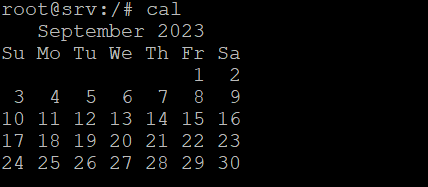
Bulan ditampilkan dalam representasi numerik dari 1–12. Untuk memodifikasi output perintah, tambahkan opsi berikut:
- -1 – menghasilkan kalender dalam satu baris.
- -3 – menunjukkan bulan sebelumnya, bulan ini, dan bulan berikutnya.
- -A dan -B – menampilkan jumlah bulan tertentu setelah dan sebelum bulan saat ini.
- -m – memulai kalender di hari Senin, bukan Minggu.
60. apt dan dnf
apt adalah tool command-line untuk mengelola Advanced Package Tool (APT) di Linux berbasis Debian, seperti Ubuntu dan Kali Linux. Berikut sintaksis perintah ini:
apt [options] subcommand
Subcommand perintah ini akan mendefinisikan tindakan, seperti memperbarui library, mengupgrade software, menginstal aplikasi, atau menghapus paket. Misalnya, kami akan mencontohkan penginstalan editor teks Vim di bawah ini:
apt install vim
Di Linux, perintah pengelolaan package akan berbeda-beda di setiap distribusi. Misalnya, distro berbasis Red Hat Enterprise Linux seperti CentOS dan AlmaLinux menggunakan dnf. Perintah ini memiliki sintaksis dan opsi yang sama dengan apt.
Diperlukan hak istimewa superuser untuk menjalankan apt dan dnf, yang hanya bisa Anda peroleh dengan sudo atau melalui root.
Memaksimalkan Penggunaan Linux dengan Kodee
Hostinger memiliki asisten AI bernama Kodee yang didukung oleh GPT. Dengannya, Anda bisa menghasilkan perintah dengan mudah untuk mengelola server. Fitur ini tersedia di semua paket VPS dan bisa diakses dari side menu Ringkasan VPS di hPanel.

Kodee akan membantu Anda menghasilkan instruksi dengan perintah yang diperlukan untuk hal-hal terkait pengelolaan VPS Anda. Asisten ini juga membantu memverifikasi apakah perintah yang akan Anda gunakan sudah benar.

Untuk mendapatkan hasil yang akurat, pastikan prompt AI untuk pengelolaan VPS yang Anda gunakan sudah jelas dan mendetail. Berikut adalah beberapa contoh penggunaannya:
- Bagaimana cara membuat dan menjalankan bash script di server Ubuntu 22.04?
- Apa perintah yang harus digunakan untuk membuat user baru dan memberikan izin read, write, dan execute?
- Bisakah tolong jelaskan pada saya tentang perintah cd, fungsinya, dan opsi-opsi yang bisa digunakan dengannya?

Kesimpulan
Perintah Linux membuat berbagai tugas administrasi sistem menjadi lebih efisien. Dengannya, Anda bisa menggunakan beberapa fitur secara jauh lebih fleksibel, yang mungkin justru memakan waktu lebih lama apabila menggunakan GUI.
Jadi, penting bagi Anda untuk memahami cara menggunakan perintah Linux di VPS untuk manajemen yang lebih baik. Command Linux umumnya terdiri dari tiga bagian: nama perintah, flag atau opsi, dan parameter atau argumen.
Nah, di artikel ini, kami sudah membahas perintah dasar Linux untuk berbagai tugas, seperti apt-get untuk menginstal paket, nano untuk memanipulasi file teks, dan htop untuk memantau proses yang berjalan. Untuk menjalankan perintah tersebut, gunakan Terminal, SSH client, atau Terminal Browser Hostinger.
Perintah Linux Lainnya yang Berguna untuk Dipelajari
Cara Membuat Firewall Ubuntu dengan UFW
Cara Menginstal dan Menggunakan Perintah Screen Linux
Cara Mengubah Password di Linux
Tanya Jawab (FAQ) Perintah Dasar Linux
Di bagian ini, kami akan menjawab beberapa pertanyaan yang paling sering diajukan tentang perintah dasar Linux untuk membantu Anda memahaminya lebih lanjut.
Apa Saja Perintah Dasar Linux?
Perintah dasar di Linux mencakup utilitas navigasi seperti cd dan su. Perintah pengelolaan file seperti cat, echo, nano, dan grep juga umum digunakan dalam administrasi sistem.
Bagaimana Cara Menampilkan Daftar Semua Perintah Linux?
Gunakan compgen -c, help, atau man -e di layar Terminal. Jalankan utilitas tersebut dengan flag –help untuk mengecek panduan dan opsi yang tersedia untuk suatu perintah.
Bagaimana Cara Mempelajari Perintah Linux dengan Cepat?
Manfaatkan cheatsheet perintah Linux dan sering-seringlah menggunakan Terminal. Atau, baca berbagai tutorial VPS dan praktikkan langkah-langkahnya untuk membiasakan diri Anda dengan berbagai utilitas Linux.
Apa Perintah yang Paling Umum di Linux?
Utilitas navigasi seperti cd dan su merupakan perintah yang paling umum digunakan karena administrator sistem sering menggunakannya untuk menangani direktori atau saat berganti akun. Utilitas manajemen file seperti cat, mv, atau nano juga penting untuk tugas administrasi server.


Komentar
November 26 2020
Mohon ijin copas ya mba
November 26 2020
Selamat pagi, Silakan, tapi jangan lupa dicantumkan sumbernya ya. Terima kasih :)
May 13 2022
Kak gimana cara install office di ubuntu 18.04 Bantu kirim ke email ya kak tutorialnya..terima kasih Kk
May 17 2022
Halo Kak, mungkin Kakak bisa coba menggunakan playOnLinux. Ada banyak tutorial yang menyediakan panduannya. Semoga berhasil! :D
May 22 2022
apakah command line dan command line interface sama saja mbak? makasih ya membantu sekali
May 25 2022
Halo Kak, pada dasarnya sama ya, hanya penyebutannya saja antara versi pendek atau versi panjang. :)
March 14 2023
Bagus ka Sangat membantu Semangat terus berbagi ilmunya